搜狗输入法无法移动位置 Win10搜狗输入法状态栏怎么移动位置
更新时间:2024-02-14 10:53:30作者:yang
在Win10系统中,许多用户都选择使用搜狗输入法来提高输入效率,有些用户发现在使用搜狗输入法时无法移动其位置,这给他们带来了一些不便。尤其是搜狗输入法的状态栏位置无法调整,让许多用户感到困惑。对于这个问题,我们该如何解决呢?在本文中我们将探讨Win10系统中搜狗输入法状态栏位置的调整方法,帮助大家解决这一难题。
方法如下:
1.这里以Win10 64位家庭版操作系统作为截图示例,供参考。搜狗输入法更新至最新的9.0.0.2502版本。
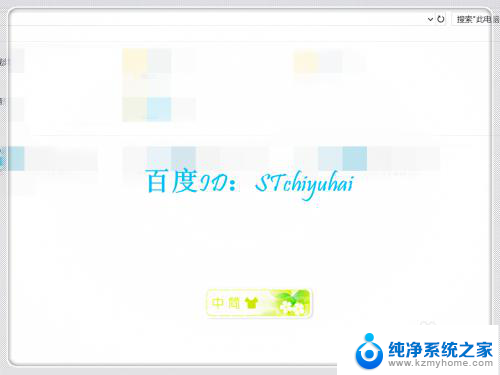
2.切换出搜狗输入法的状态栏,然后右击。在右击操作栏中点击隐藏状态栏。
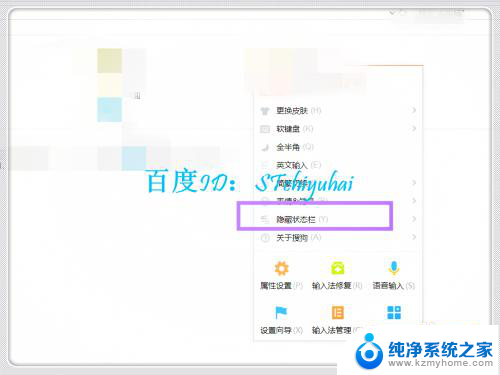
3.在弹出的隐藏状态栏操作中可以选择隐藏到语言栏。
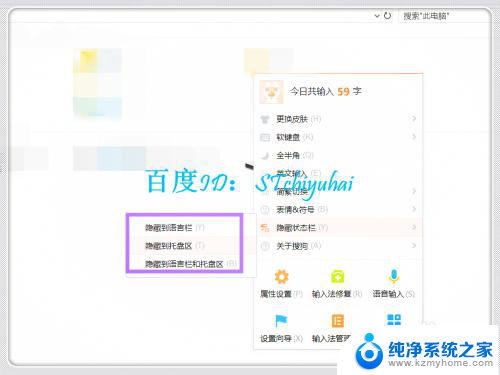
4.这样搜狗输入法的语言状态就隐藏到任务栏,不会随意漂移移动。
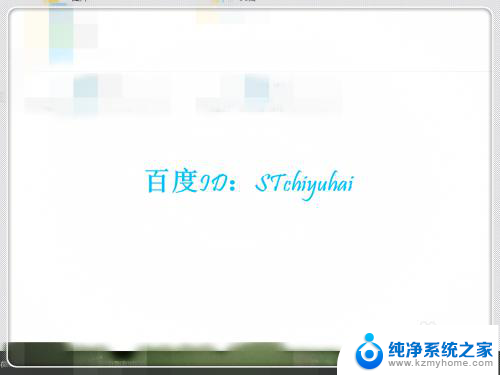
5.如果想把输入法状态栏恢复回来,可以在搜狗输入状态下。在文字出现框右击,弹出的操作栏中点击恢复。
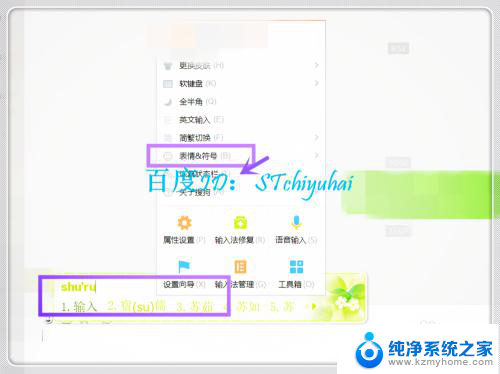
6.恢复后搜狗输入法的状态栏又重新出现,调整到自己觉得合适的位置即可。

以上是关于搜狗输入法无法移动位置的全部内容,如果您遇到这种情况,可以尝试按照以上方法解决,希望对大家有所帮助。
搜狗输入法无法移动位置 Win10搜狗输入法状态栏怎么移动位置相关教程
- 搜狗输入法在桌面无法移动 Win10搜狗输入法状态栏移动的方法
- 怎么把输入法改成搜狗输入法 Win10设置默认输入法为搜狗输入法的步骤
- windows10怎么设置搜狗输入法 win10设置默认输入法为搜狗输入法的方法
- 搜狗输入法怎么设置为默认输入法? win10默认输入法怎么改成搜狗输入法
- 怎么将搜狗输入法设为默认 win10设置默认输入法为搜狗输入法的方法
- 怎么让电脑默认搜狗输入法 Win10如何将默认输入法设置为搜狗输入法
- 搜狗设为默认输入法 win10默认输入法设置为搜狗输入法的方法
- 电脑输入法如何添加搜狗输入法 win10系统如何卸载搜狗输入法
- win10浏览器输入法没法用 搜狗输入法为什么用不了
- 搜狗拼音 win10 Win10系统搜狗输入法添加方法
- 新电脑怎样分盘 win10新电脑分盘步骤
- 如何关闭键盘win键 win10系统如何关闭win键组合键
- 怎么看笔记本电脑激活时间 win10系统激活时间查看步骤
- win10单独断网某一软件 Win10单个软件导致断网问题解决
- 怎么取消桌面广告 win10如何关闭桌面弹出广告
- 电脑怎么连接小米音响 小米蓝牙音响如何在win10上连接
win10系统教程推荐
- 1 新电脑怎样分盘 win10新电脑分盘步骤
- 2 怎么看笔记本电脑激活时间 win10系统激活时间查看步骤
- 3 win10自动休眠设置 win10自动休眠设置方法
- 4 笔记本蓝牙连接电视后如何投屏 win10笔记本无线投屏到电视怎么设置
- 5 win10关闭windows防火墙 Win10系统关闭防火墙步骤
- 6 win10开机图标变大了 win10电脑重启图标变大解决技巧
- 7 电脑重置后windows怎么激活 win10系统重置后激活方法
- 8 怎么开电脑麦克风权限 win10麦克风权限在哪里可以找到
- 9 windows 10开机动画 Windows10开机动画设置方法
- 10 输入法微软拼音怎么调 win10电脑微软拼音输入法怎么调整